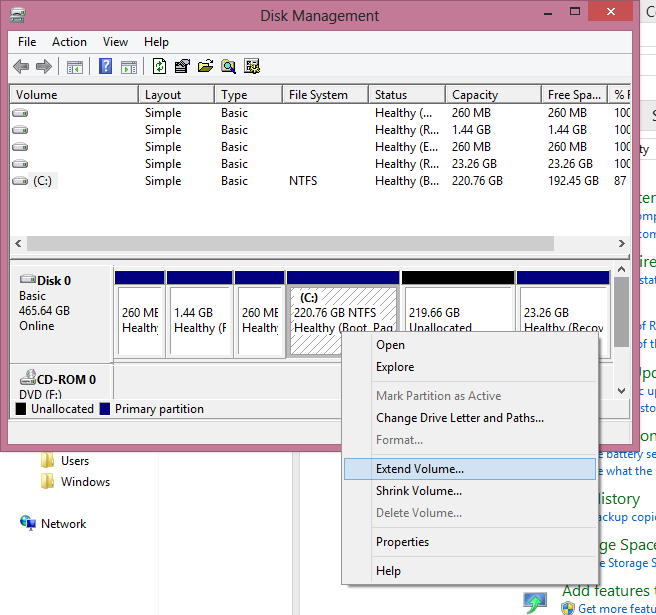file atau berkas komputer adalah identitas bagi sebuah data yang tersimpan didalam suatu sistem yang dapat diakses ataupun diatur oleh pengguna. sedangkan folder adalah sebuah tempat wadah penyipan yng didalamnya terdapat beberpa file. sering kita menjumpai file / folder pada flashdisk atau pun memory yang tiba tiba hilang tanpa kita hapus. hal itu bisa saja file tersebut dalam keadaan tersembunyi oleh sebab virus atau malware yang mengganggu komputer.
folder font tidak tampil karena saya sembunyikan
untuk menampilkan folder / fole yang tersembunyi pergi ke Control panel - Pilih Folder Options
klik pada menu view, tandai Show hidden files, folder or driver klik Ok
Selesai, sekarang Folder font sudah muncul.
Untuk Menghilangkan File / folder tsb dari hiden Klik kanan File/folder tsb - Properties - Lalu hapus tanda Hiden
Terima kasaih telah membaca Cara Menampilkan Hiden File pada Komputer
baca juga artikel lainnya:
1. Cara cepat menghapus partisi hardisk
2. Cara membuat Ameblo
3. Tips agar Blog cepat terindex Google
4. download guitar pro 5.2 full version
5. Situs purba Semedo Tegal
6. Kelebihan versus Kekurangan Firefox, Opera dan Chrome